Mac 上的「接續互通相機」
使用 iPhone、iPad 或 iPod touch 來掃描文件或拍攝附近的東西,且其會立即顯示在 Mac 上。許多 App 都支援「接續互通相機」,包含 Finder、「郵件」、「訊息」等等。
【注意】若要使用「接續互通相機」,您需要安裝 iOS 12(或以上版本)或 iPadOS 的 iPhone、iPad 或 iPod touch。確定您的 Mac Pro 和 iOS 或 iPadOS 裝置已開啟 Wi-Fi 和藍牙,並登入相同的 Apple ID。
插入影像或掃描。在「郵件」、「備忘錄」或「訊息」等 App 中,選擇您要放置影像的位置,選擇「檔案」(或「插入」)>「從 iPhone 或 iPad 輸入」,選擇「拍照」或「掃描文件」,然後使用 iOS 或 iPadOS 裝置拍照或掃描影像。拍攝照片之前,您可能需要選擇 iOS 或 iPadOS 裝置。點一下「使用照片」或「保留掃描檔」。若您想要重拍一張,也可以點一下「重新拍攝」。
在像是 Pages 的 App 中,選擇您要插入影像的位置,然後輔助點按(即右鍵點按),選擇「輸入影像」,然後拍攝照片。拍攝照片之前,您可能需要選擇裝置。
【注意】若要使用 iOS 或 iPadOS 裝置掃描,請拖移圖框,直到框住您想顯示的區域,點一下「保留掃描檔」,然後點一下「儲存」。點一下「重新拍攝」來重新掃描內容。
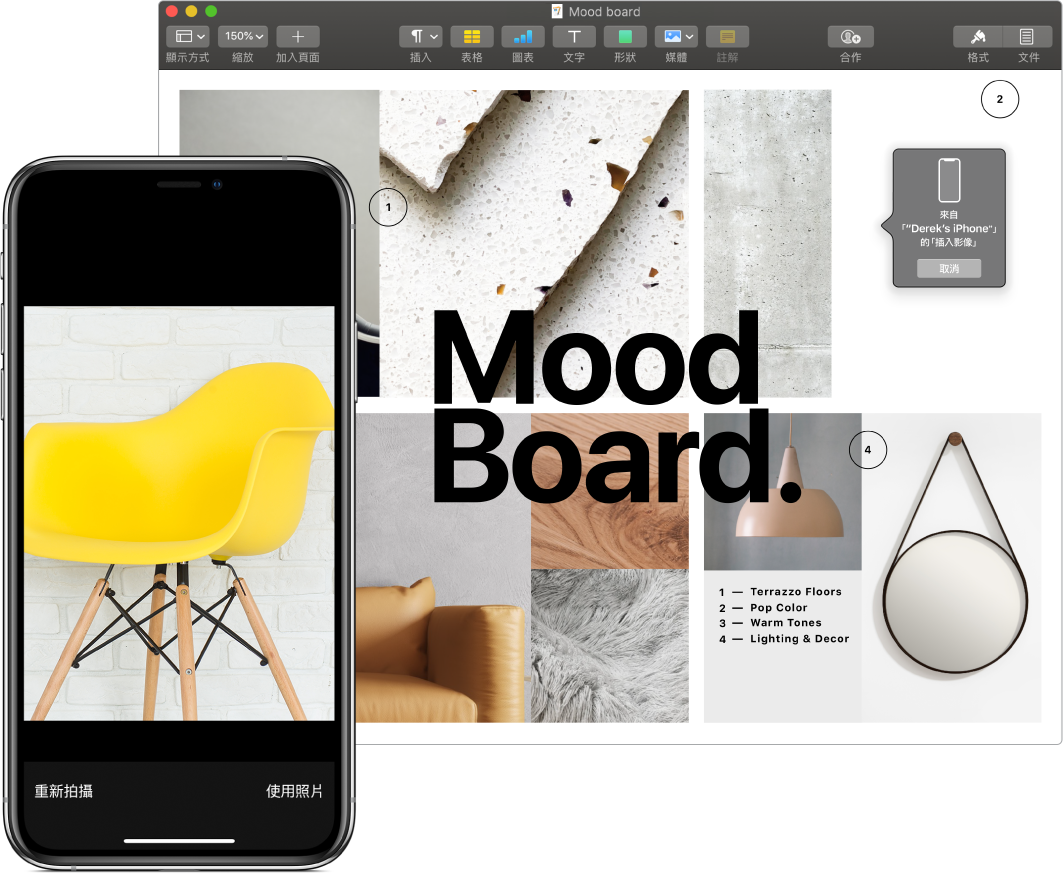
照片或掃描便會在文件中您想要的位置顯示。
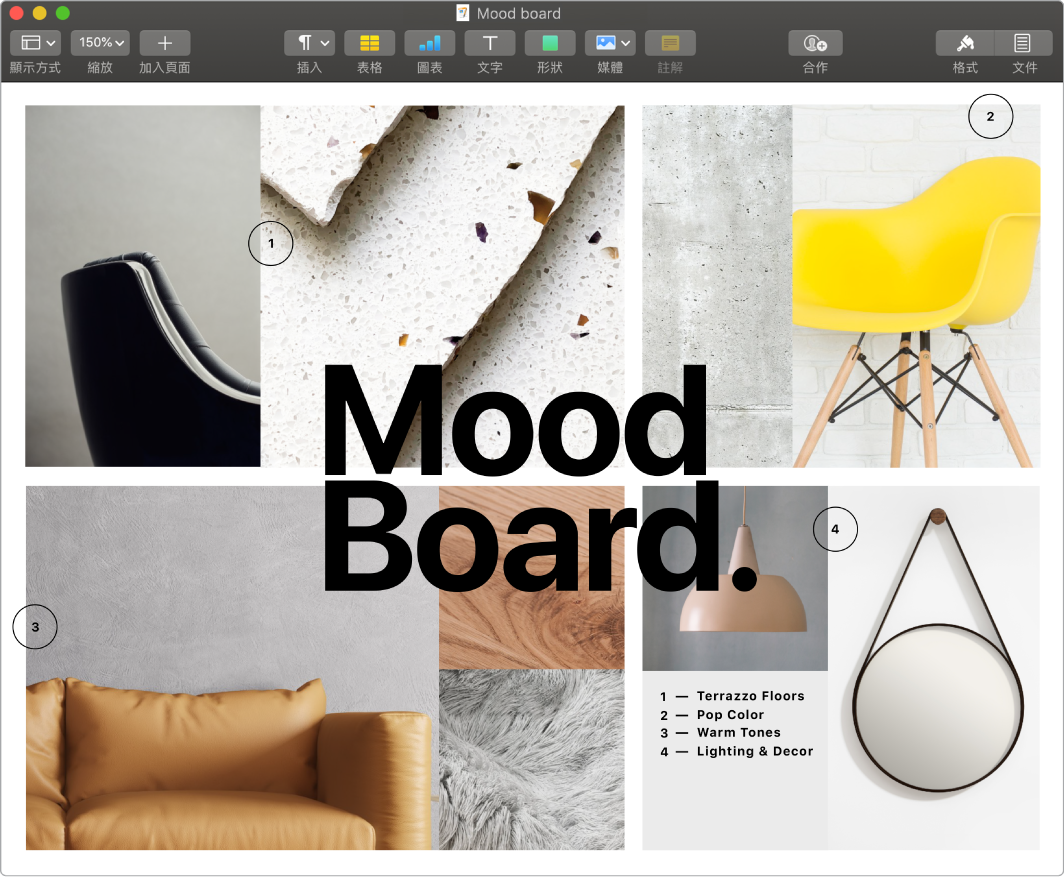
更多內容。請參閱「macOS 使用手冊」中的在 Mac 上使用「接續互通相機」插入照片和掃描。